Predaj - ukončenie predaja
Platba platobnou kartou, šekom, hotovosťou a ich kombináciami
Predaj je možné ukončiť viacerými spôsobmi. Popis predaja a ukončenie platbou v hotovosti nájdete v návode Predaj - predstavenie a prvý ON-line predaj.
Ostatné spôsoby ukončenia predaja sú veľmi podobné ukončeniu predaja v hotovosti. Po stlačení tlačidla F5 sa Vám zobrazí okno, kde zadáte, ako ide zákazník zaplatiť. V tomto formulári sa viete jednoducho pohybovať šipkami hore a dolu, doľava a doprava. Nasledujúci obrázok zobrazuje situáciu, keď zákazník zaplatí 20 Eur kreditnou kartou, 27 Eur formou desiatich 2,7 Eurových šekov a nákup doplatí 20 Eurovou bankovkou, z ktorej mu bude vydaných 9 Eur.
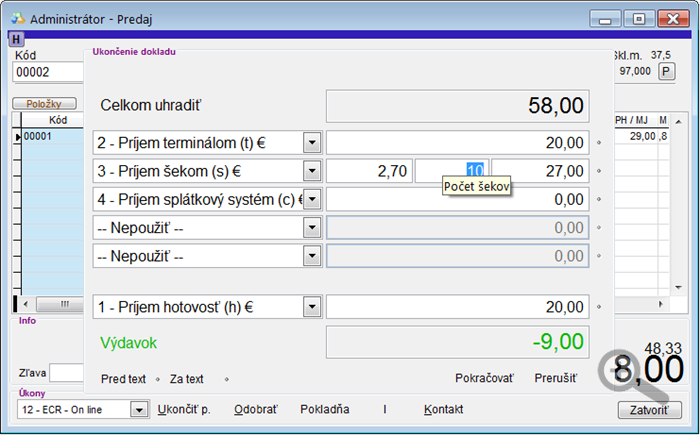
Aplikácia ponúka niekoľko možností ako rýchlo ukončiť predaj s rôzne nastavenými platbami:
- F5 - zobrazí formulár ukončenia s prednastavenou hotovosťou v plnej výške predaja
- CTRL + F5 - zobrazá sa formulár ukončenia s prednastavenou platobnou kartou v plnej výške predaja
- CTRL + F4 - zobrazí sa formulár ukončenia s prednastavenou hotovosťou v plnej výške, avšak kurzorom Vás postaví do prvého platidla zhora, pretože sa predpokladá kombinovaná platba a teda sa očakáva, že budete platidlá meniť
Kliknutím na tlačidlo Pokračovať (alebo stlačením klávesu F5) sa definitívne ukončí predaj a zobrazí sa okno Výdavok.
Popis tejto klávesovej skratky, ako aj iné úkony a ich klávesové skratky zobrazíte klávesom F1. Opätovným stlačením klávesy F1 skryjete okno s popisom klávesových skratiek.
Stlačením klávesu F5 vo formuluri výberu platidiel ukončí predaj (odošle doklad na vytlačenie).
Ukončenie predaja platobnou kartou popisuje aj nasledovné video.
Kombinovanú platbu popisuje nasledovné video.
Pre okno pre zadávanie platidiel platí:
- Predaj nemôžete ukončiť, pokiaľ suma definovaných platidiel nie je aspoň taká, ako je suma dokladu.
- V okne sa môžete pohybovať šipkami.
- Keď stlačíte klávesu "\" alebo "ň" pre dané platidlo v riadku ktorého sa nachádzate sa zobrazí zadanie poznámky.
- Pokiaľ zadáte sumu platidiel väčšiu ako je suma dokladu, program automaticky vypočíta výdaj v hotovosti.
Dodací list a faktúra vo formulári predaja
Predaj je možné ukončiť dodacím listom a jeho neskorším vyúčtovaním faktúrou, účtenkou (hotovosťou), alebo priamo ukončením faktúrou. Pri ukončení predaja sa môže mierne líšiť cena s DPH v závislosti od typu ukončenia, pretože sa môže použiť iný spôsob výpočtu.
Pre ukončenie predaja dodacím listom alebo faktúrou postupujte nasledovne:
- Prepnite typ ukončenia dokladu v ľavej dolnej časti formulára na dodaci list alebo na faktúru
- Vyplňte odberateľa ručne v záložke Kontakt, alebo je ho vyberte z adresára stlačením klávesy F7 (alebo stlačením tlačidla Kontakt)
- Prepnite sa do záložky Údaje a vyberte Formu úhrady
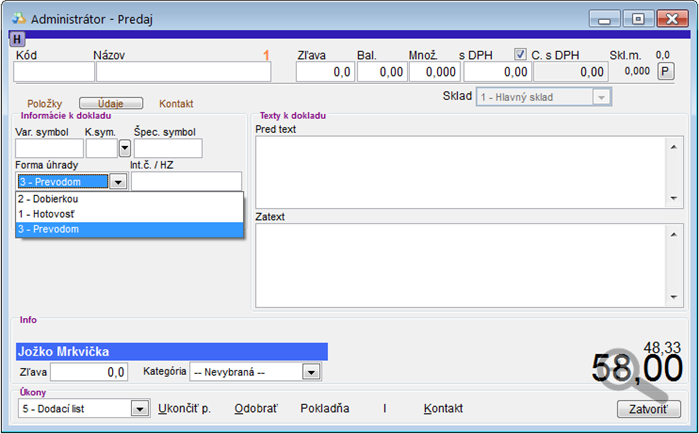
Nasledujúce video opisuje postup pre vytvorenie faktúry.
Vyúčtovanie dodacieho listu účtenkou
Existujúci dodací list je možné vyúčtovať účtenkou. Upozorňujeme Vás však na to, že výsledná cena pokladničného dokladu a dodacieho listu sa môže mierne líšiť vzhľadom na rozdielny spôsob výpočtu cien.
Aby ste vyúčtovali dodací list účtenkou, postupujte nasledovne:
- Dodací list je následne možné vyúčtovať účtenkou - hotovosťou.
- V okne Predaj stlačte klávesu F9, ktorou zobrazíte okno Doklady, kde je možné vidieť všetky vytvorené doklady.
- Kliknite na ten dodací list, ktorý chcete vyúčtovať a kliknite na úkon Vybrať.
- Do okna Predaj sa vyplnia položky, ktoré obsahoval vybraný doklad.
- Vyberte typ ukončenia ECR - On-line a ukončite predaj (tlačidlom Ukončiť p. alebo stlačením klávesu F5)
Dodací list je možné vyúčtovať aj faktúrou, ale táto možnosť sa dá vykonať v okne Doklady.
Vyúčtovanie dodacieho listu popisuje aj nasledovné video.
Úhrada faktúry v hotovosti
Tento spôsob úhrady finančných dokladov je vyžadovaný na základe "fiskálneho zákona" č. 289/2008 Z.z. a jeho neskorších znení. Podrobný popis nájdete v článku
Úhrada faktúry v hotovosti.

by
Stanislav Javorský